1. Вирусқа қарсы қорларды жаңарту үшін Лицензиялыұ кілтті қалай алуға болады?
ESET өнімдері XXXX-XXXX-XXXX-XXXX-XXXX түріндегі лицензия кілті арқылы белсендіріледі. Пайдаланушылар бұл кілтті лицензияны сатып алғаннан кейін электрондық пошта арқылы алады («ESET өнімдерін қалай сатып алуға болады?» бөлімін қараңыз.).
2. Жоғалған деректерді, атап айтқанда Лицензия кілтін қалай қалпына келтіруге болады?
Лицензия кілтін электрондық пошта арқылы ESET Business Account, порталында қалпына келтіруге болады.
3. Бағдарлама автоматты түрде жаңартылмайды ма?
Автоматты жаңартулар бірнеше себептерге байланысты келмеуі мүмкін. Проблеманың себебін анықтау және түзету үшін мына қадамдарды орындаңыз:
- Интернетке кіру мүмкіндігінің бар-жоғын тексеріңіз.
- Жарамды лицензияңыздың мерзімі әлі аяқталмағанына және сіз сатып алған өнім жаңартуға тырысып жатқан лицензияға сәйкес келетініне көз жеткізіңіз.
- Бағдарламаның негізгі терезесін ашыңыз, пернетақтадағы F5 пернесін басыңыз, қосымша параметрлер терезесі пайда болады, «Жаңарту» бөлімін таңдаңыз, содан кейін «Жаңарту» бөлімін таңдаңыз. «Жаңарту кэшін тазалау» жазуының жанындағы «Тазалау» батырмасын басыңыз.

- Бағдарламаның негізгі терезесін ашыңыз, пернетақтадағы F5 пернесін басыңыз, қосымша параметрлер терезесі пайда болады, «Қосылым» бөлімін таңдаңыз. «Прокси серверді пайдалану» жазбасынан құсбелгісін алып тастау керек.

Жоғарыда көрсетілген барлық қадамдар көмектеспесе, support@adeon.international мекенжайы бойынша тәулік бойы техникалық қолдау көрсету орталығына хабарласыңыз.
4. Жаңартулардың «Айналар» функциясын қалай белсендіру керек?
ESET Endpoint Security баптауларында анықтау механизмінің жаңарту файлдарының көшірмелерін сақтауға және ESET Endpoint Security немесе ESET Endpoint Antivirus жұмыс істейтін басқа жұмыс станцияларына жаңартуларды жіберуге болады.
ESET Endpoint Security-ді жаңартуларды ішкі HTTP сервері арқылы жіберу үшін айна сервері ретінде әрекет ету үшін баптау
Нажмите клавишу F5, чтобы получить доступ к дополнительным настройкам, и последовательно щелкните элементы Обновление > Профили > Обновление. Убедитесь, что для параметров «Специальный сервер» включен параметр Автоматический выбор. Выберите Создать зеркало обновления и Передавать файлы обновления через внутренний HTTP-сервер в Обновление > Профили > Зеркало.
Ортақ желі бумасы арқылы жаңартуларды жіберу үшін айна серверін баптау
Жергілікті немесе желілік құрылғыда ортақ бума жасаңыз. Бума ESET қауіпсіздік шешімдерінің барлық пайдаланушылары оқуы үшін және жергілікті жүйе есеп жазбасынан жазуы үшін ашық болуы керек. Жаңарту айнасын жасау элементін белсендіріңіз. Чтобы получить к нему доступ, последовательно щелкните элементы Обновление > Профили > Зеркало. Жасалған ортақ буманы тауып, ашыңыз.
5. Бағдарламаның толық/сынақ нұсқасын қайдан жүктеп алуға болады?
Бағдарламаның толық және сынақ нұсқаларын сілтеме бойынша қол жетімді «Жүктеулер» бөлімінде жүктеп алуға болады.
Орнату аяқталғаннан кейін сізге өнімді белсендіру ұсынылады. Сәтті белсендіру үшін лицензия кілтін берілген түрінде енгізу керек. Лицензия кілті – иесін анықтау және лицензияны белсендіру үшін пайдаланылатын XXXX-XXXX-XXXX-XXXX-XXXX түріндегі бірегей код.
- Лицензиялар диспетчерін пайдалану параметрін таңдағаннан кейін home.eset.com есеп деректерін енгізу үшін жаңа терезе ашылады.
- Өнімді сатып алмас бұрын оның сапасын бағалағыңыз келсе, Тегін сынақ нұсқасы түрін таңдаңыз. Өнімді шектеулі уақыт кезеңіне белсендіру үшін электрондық пошта мекенжайын және мемлекетіңізді енгізіңіз. Тегін сынақ лицензиясы сізге электрондық пошта арқылы жіберіледі. Әрбір пайдаланушы тек бір сынақ лицензиясын белсендіре алады.
- Егер сізде лицензия болмаса, бірақ оны сатып алғыңыз келсе, «Лицензияны сатып алу» нұсқасын таңдаңыз.
Для получения бесплатной пробной лицензии бизнес-решений заполните форму, доступную по ссылке.
6. ESET өнімдерін қалай сатып алуға болады?
Қазақстандағы үй пайдаланушыларына арналған ESET өнімдерін сілтеме бойынша ресми интернет-дүкеннен сатып алуға болады.
Бизнес пайдаланушыларға арналған ESET шешімдерін сатып алу үшін «Бизнеске арналған» қосымшасын ашу немесе сілтеме бойынша пішінді толтыру қажет екенін ескеріңіз
7. Қолданыстағы лицензияға қосымша сатып алуды қалай жасауға болады?
Қажет болса, ESET өнімдерін пайдаланушылар қорғалған құрылғылардың санын көбейтіп, бар лицензияны кеңейте алады. Қосымша сатып алулар пайдаланылған лицензияның қолданылу мерзімінің қалған мерзіміне, бірақ кемінде 2 айға жүргізіледі. Нысандардың қосымша санының құны ESET өнімдерімен әлдеқашан қорғалған құрылғылар санын ескере отырып есептеледі.
Қосымша сатып алулар үшін sales@adeon.international электронды мекенжайына хабарласыңыз.
8. ESET-тің басқа өніміне ауысуға бола ма?
Қажет болса, ESET өнімдерін пайдаланушылар басқа ESET шешімдеріне ауысып, осылайша антивирустық бағдарламаның функционалдығын кеңейте алады. Ауысу пайдаланыстағы лицензияның қалған әрекет ету мерзіміне жүзеге асырылады. Ауысу құны аусыстыратын шешімнің құны мен пайдаланылатын өнімнің құны арасындағы айырма ретінде есептеледі.
Пайдаланушыларға ауысудың келесі нұсқалары қол жетімді:
Қолданыстағы өнім → Жаңа шешім
ESET NOD32 Antivirus → ESET Internet Security
ESET NOD32 Antivirus → ESET Smart Security Premium
ESET NOD32 Antivirus → ESET PROTECT Essential On-prem
ESET Internet Security → ESET Smart Security Premium
ESET Internet Security → ESET PROTECT Entry On-prem
ESET Cyber Security → ESET Cyber Security Pro
ESET Endpoint Antivirus → ESET PROTECT Essential On-prem
ESET Endpoint Antivirus → ESET PROTECT Entry On-prem
ESET Endpoint Antivirus → ESET PROTECT Advanced On-prem
ESET Endpoint Antivirus → ESET PROTECT Complete On-prem
ESET Endpoint Antivirus → ESET PROTECT Enterprise On-prem
ESET Endpoint Security → ESET PROTECT Entry On-prem
ESET Endpoint Security → ESET PROTECT Advanced On-prem
ESET Endpoint Security → ESET PROTECT Complete On-prem
ESET Endpoint Security → ESET PROTECT Enterprise On-prem
ESET PROTECT Essential On-prem (ESET Endpoint Protection Standard) → ESET PROTECT Entry On-prem
ESET PROTECT Essential On-prem (ESET Endpoint Protection Standard) → ESET PROTECT Advanced On-prem
ESET PROTECT Essential On-prem (ESET Endpoint Protection Standard)→ ESET PROTECT Complete On-prem
ESET PROTECT Essential On-prem (ESET Endpoint Protection Standard) → ESET PROTECT Enterprise On-prem
ESET PROTECT Entry On-prem (ESET Endpoint Protection Advanced) → ESET PROTECT Advanced On-prem
ESET PROTECT Entry On-prem (ESET Endpoint Protection Advanced) → ESET PROTECT Complete On-prem
ESET PROTECT Entry On-prem (ESET Endpoint Protection Advanced) → ESET PROTECT Enterprise On-prem
ESET Secure Business→ ESET PROTECT Complete On-prem
ESET Secure Business→ ESET PROTECT Enterprise On-prem
ESET Mail Security → ESET PROTECT Mail Plus
Для осуществления перехода необходимо отправить запрос с указанием действующего Лицензионного ключа на электронный адрес sales@adeon.international.
Сонымен қатар, ESET өнімдерін үй нұсқаларын пайдаланушылары ESET-тің басқа шешіміне ұзарту кезінде өте алады.
Ұзартқан жағдайда, sales@adeon.international электронды мекенжайына хабарласу арқылы менеджерге басқа шешімге ауысу қажеттілігі туралы хабарлаңыз.
Басқа операциялық жүйеге ауысқан жағдайда, ұқсас функциялары бар басқа ESET өніміне де тегін ауысып алсаңыз болады. Мысалы, Сіздің компьютеріңізде ESET NOD32 Antivirus орнатылған Windows операциялық жүйесі жұмыс істеп тұрды және Сіз Mac жүйесіне ауысуды шештіңіз. При наличии номера лицензии (3XX-XXX-XXX) Вы можете загрузить и установить ESET Cyber Security на новую операционную систему, используя учетные данные, полученные при активации лицензии.
Ұқсас функционалдығы бар өнімдер
- ESET NOD32 Antivirus = ESET Cyber Security
- ESET Internet Security = ESET Cyber Security Pro
«Әмбебап лицензия» бөлімінде әртүрлі платформаларда компьютерлерді, ноутбуктерді және смартфондарды қорғау мүмкіндігі туралы көбірек біліңіз.
9. Операциялық жүйенің разрядтылығын қалай анықтауға болады?
Егер Сіздің операциялық жүйеңіз Windows 11 болса:
Пуск мәзірін ашыңыз (экранның сол жақ төменгі бұрышы), «Параметры» пунктін таңдап, жаңа терезеден «Система» → «О системе» таңдаңыз, онда «Тип системы» пункті болады:

Егер Сіздің операциялық жүйеңіз Windows 10 болса:
Пуск мәзірін ашыңыз (экранның сол жақ төменгі бұрышы), «Параметры» пунктін таңдап, жаңа терезеден «Система» → «О системе» таңдаңыз, онда «Тип системы» пункті болады:

Егер Сіздің операциялық жүйеңіз Windows 8 болса:
Курсорды экранның оң жақ шетіне апарыңыз, содан соң шеткі құралдар панелі қалқып шығады. «Параметры» →«Сведения о компьютере» пунктін таңдаңыз. Шыққан терезеден Сіз «Тип системы» көресіз:

10. ESET антивирустық бағдарламасын қалай жоюға болады?
1. ESET Uninstaller (741 КБ) утилитасын жүктеп алып, жұмыс үстеліне сақтаңыз. Жүктеп алу үшін сілтемеге өтіңіз.
2. Компьютерді «Қауіпсіз режимде» жүктеңіз. Мұны істеу үшін, компьютерді жүктеу / қайта іске қосу кезінде F8 пернесін бір секунд аралықпен басыңыз («Boot Device» таңдау терезесі пайда болса, операциялық жүйе орнатылған қатты дискіні таңдаңыз, Enter пернесін, содан кейін F8 пернесін басыңыз), пайда болған мәзірден «Қауіпсіз режимді» таңдап, Enter пернесін басыңыз.
Егер сіз қауіпсіз режимге өту үшін Windows 10/11 жүйесін пайдаланып жатсаңыз, Сізге келесі қажет болады:
- Shift пернесін басып тұрып, ПУСК - Завершение работы - Перезагрузка-ны басыңыз.
- Әрекет таңдау параметрі пайда болады - «Поиск и устранение неисправностей» таңдау керек.
- «Диагностика» таңдау мәзірі пайда болады - «Дополнительные параметры» таңдау керек.
- «Дополнительные параметры» таңдау мәзірі пайда болады - «Параметры загрузки» тармағын таңдаңыз.
- «Параметры загрузки» таңдау мәзірі пайда болады - «Перезагрузить» батырмасын басыңыз.
- Дербес компьютер қайта іске қосылады, жүктелгеннен кейін «Параметры загрузки» таңдау мәзірі пайда болады, қауіпсіз режимге өту үшін пернетақтадағы «F4» батырмасын басыңыз.
3. Жүктеп алынған ESETUninstaller.exe файлын тышқан тетігінің сол жақ батырмасын файлды екі рет басу арқылы браузердің «Загрузки» бумасынан іске қосыңыз. Бағдарламаның негізгі терезесі ашылады.
4. Төмендегі скриншотта көрсетілгендей сұраныс пайда болғанда, Y батырмасын басыңыз (ағылшын тіліндегі пернетақтада).

5. Төмендегі скриншотта көрсетілгендей, өнім нөмірі таңдалғанда, 1 батырмасын басып, одан кейін Enter-ді басыңыз.
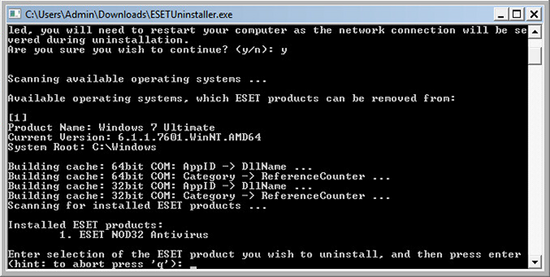
6. Төмендегі скриншотта көрсетілгендей сұраныс пайда болғанда, Y батырмасын басыңыз (ағылшын тіліндегі пернетақтада).

7. Төмендегі скриншотта көрсетілген «Press any key to exit» хабары пайда болғанда, пернетақтадағы кез келген батырманы басыңыз.

8. Компьютерді қалыпты режимде қайта іске қосыңыз.
11. ESET өнімін соңғы нұсқаға дейін қалай жаңартуға болады?
Максималды қорғау үшін ESET сарапшылары орнатылған бағдарламаны жаңартып отыруды ұсынады. ESET өнімдерінің жаңа нұсқаларында бағдарламалық жақсартулардан, автоматты түрде тұрақты бағдарлама жаңартуларымен қол жетімсіз болып келетін қосымша функциялар мен мүмкіндіктерден тұрады. Келесі жолдардың бірімен жаңартуға болады:
1. Өнімнің барлық нұсқаларын жойыңыз ( «ESET антивирусын қалай жоюға болады?» бөлімін қараңыз). Осыдан кейін ресми веб-сайттағы «Жүктеу» бөліміндегі соңғы нұсқаны жүктеп алыңыз (сілтеме бойынша қол жетімді) және бағдарламаны орнатыңыз.
2. ESET бағдарламасының орнатылған нұсқасынан өнімді жаңартыңыз. Ол үшін «Жаңарту» бөлімінде «Жаңартулардың бар жоғын тексеру» түймесін басыңыз. Жаңартуларды орнатқаннан кейін компьютерді қайта іске қосыңыз.
Назар аударыңыз! ESET бизнес шешімдерінің жаңа нұсқаларын белсендіру лицензияны сатып алғаннан кейін электрондық пошта арқылы жіберілетін Лицензия кілтін пайдалану арқылы жүзеге асырылады.
12. Android үшін ESET Mobile Security бағдарламасында ұрлыққа қарсы модульді қалай баптауға болады?
Android жүйесіне арналған ESET Mobile Security бағдарламасының сәйкес бөлімінде Ұрлыққа қарсы функцияны қосыңыз және баптау Шеберінің нұсқауларын мұқият бақылаңыз:
1. Қауіпсіздік құпия сөзін енгізіңіз. Ол мобильді құрылғыны бұғаттауға және бұғаттан шығаруға, сондай-ақ құпия сөзбен қорғалған функцияларға қол жеткізу және бағдарламаны жою үшін қажет.
2. Android жүйесіне арналған ESET Mobile Security-ге құрылғы әкімшісі деңгейінде кіруге рұқсат беріңіз.
3. Жарамды SIM картаңызды сенімді карта ретінде сақтаңыз.
4. Сенімді нөмірді көрсетіңіз. Бұл SIM картаны рұқсатсыз ауыстырған жағдайда SMS хабарлама жіберілетін нөмір. Телефон нөмірін халықаралық форматта көрсету қажет: ХХХХХХХХХХХ немесе ХХХХХХХХХХХХ.
5. Сенімді нөмір үшін хабар мәтінін енгізіңіз.
6. Қашықтағы SMS пәрмендерін қосыңыз және оларды жіберу кезінде пайдаланылатын құпия сөзді жасаңыз.
SMS пәрмендерінің тізімі:
- eset lock құпия сөз - жоғалған құрылғыны қашықтан бұғаттау
- eset find құпия сөз - жоғалған құрылғының GPS координаттарын іздеп тауып алу
- eset wipe құпия сөз - құрылғыда және оған қазіргі уақытта қосылған алынбалы құралдарда сақталған барлық деректерді жою
- eset siren құпия сөзі - құрылғыны бұғаттап, сирена дабылын қосу
ЕСКЕРТУ. SMS пәрмендерін тек Сенімді нөмірден жіберуге болады (4-пунктті қараңыз).
13. Лицензия кілті деген не?
Бұл ESET өнімдерін белсендіру және жаңартуларды алу үшін қажет деректер. Лицензионный ключ (код вида ХХХХ-ХХХХ-ХХХХ-ХХХХ-ХХХХ) отправляется по электронной почте после покупки лицензии.
14. Белсендіру деректері бар хат келмесе не істеу керек?
Интернет-дүкенде сатып алу үшін төлем жасағаннан кейін сізге лицензия туралы ақпарат, соның ішінде өнімді белсендіруге арналған Лицензиялық кілт (XXXX-XXXX-XXXX-XXXX-XXXX түріндегі код) бар хат келеді. Егер хат келемесе, «Спам» бумасын тексеріңіз, себебі хатыңыз спам немесе қалаусыз пошта ретінде автоматты түрде сұрыпталып кетуі мүмкін. Хат келмеген жағдайда, support@adeon.international электрондық поштасына жазып, техникалық қолдау қызметіне хабарласыңыз.
15. Лицензия қандай мерзімге беріледі?
ESET өнімдеріне арналған лицензиялар 1, 2 немесе 3 жылға қол жетімді.
Оған қоса, ұзартуды іске асыру кезінде сізге басқа да ESET шешіміне ауысуыңызға мүмкіндік беріледі. Ауысу шарттары туралы қосымша мәліметтер «Басқа да ESET өніміне ауыса аламын ба?» тармағында берілген.
16. Лицензияны ұзарту қалай жүзеге асырылады?
ESET өнімдерінің лицензияларын мына сілтеме бойынша ресми Интернет-дүкені арқылы немесе Лицензия кілтін (ХХХХ-ХХХХ-ХХХХ-ХХХХ-ХХХХ түрінің коды) көрсете отырып sales@adeon.international электрондық поштасы арқылы ұзартуға болады.
Ұзарту үшін төлем жасалғаннан кейін лицензия автоматты түрде жалғасады.
Лицензия мерзімі автоматты түрде ұзартылмаса, sales@adeon.international мекенжайына хабарласуыңыз керек.
17. Корпоративтік пайдаланушыларға арналған ESET өнімдерінің лицензиясын қалай сатып алуға/ұзартуға болады?
Корпоративтік желідегі жұмыс станцияларын, серверлерді және мобильді құрылғыларды қорғауға арналған ESET өнімдеріне лицензияны сатып алу немесе ұзарту үшін sales@adeon.international мекенжайына хабарласыңыз.
Также вы можете заполнить форму по ссылке и специалисты ESET свяжутся с вами.
18. Интернет-дүкенде сатып алу шарттары қандай?
Интернет-дүкенде сатып алу кезінде алдымен қажетті өнімді, лицензияның жарамдылық мерзімін, ДК санын таңдаңыз. Содан кейін ESET өнімін белсендіру үшін деректерді жіберуге арналған төлем әдісі мен деректерді көрсете отырып, тіркеу пішінін толтырыңыз. Следующим шагом является оплата — онлайн при безналичном расчете (с помощью банковских карт Visa или MasterCard). Қаражатты алғаннан кейін тапсырыс беру процесінде көрсетілген электрондық пошта мекенжайына ESET өнімін белсендіру деректері және бағдарламаның тарату пакетін жүктеп алу сілтемесі бар электрондық хат жіберіледі.
19. Тапсырыс құнына банк комиссиясы кіре ма?
Интернет-дүкеннен ESET өнімдерін сатып алғанда, банк комиссиясы тапсырыс құнына қосылмайды және тапсырыс құнынан бөлек төленеді. Банктік аударым бойынша комиссияның мөлшерін банк дербес белгілейді.